Liste des raccourcis clavier Win11
Le système win11 dispose d'un grand nombre de raccourcis clavier intégrés qui nous permettent d'effectuer certaines opérations rapidement. Cependant, non seulement de nombreux utilisateurs ne savent pas ce que sont les raccourcis clavier Win11, mais ils ne sont pas non plus habitués à les utiliser. Par conséquent, l'éditeur vous proposera une liste complète des raccourcis clavier Win11. Apprenons-les ensemble.
Quels sont les raccourcis clavier pour win11 :
1. Touche F
F1 Afficher l'aide pour tous
F2 Renommer tous les éléments sélectionnés
F3 Rechercher tous les fichiers ou dossiers
F10 Activer la barre de menu dans les programmes actifs tous
2. Touche Ctrl
Ctrl + A Sélectionner tous les éléments du document ou de la fenêtre Tous
Ctrl + C Copier tous les éléments sélectionnés
Ctrl + D Ajouter la page Web à vos favoris Tous
Ctrl + J Ouvrir le "Gestionnaire de téléchargement" Tous
Ctrl + L Surligner le texte dans la barre d'adresse Tous
Ctrl + V Coller la sélection tout
Ctrl + X Couper la sélection tout
Ctrl + Z Annuler l'action tout
Ctrl + Y Reprendre tout
Ctrl + P Imprimer tout
Ctrl + Echap Ouvrir le menu Démarrer Tous
Ctrl + Flèche droite Déplacer le curseur au début du mot suivant Tous
Ctrl + Flèche gauche Déplacer le curseur au début du mot précédent Tous
Ctrl + Flèche vers le bas Déplacer le curseur au début du paragraphe suivant Tous
Ctrl + Flèche vers le haut Déplacer le curseur au début du paragraphe précédent Tous
Ctrl + Maj + n'importe quelle touche fléchée pour sélectionner un bloc de texte Tous
Ctrl + n'importe quelle flèche touche + Barre d'espace pour sélectionner plusieurs éléments individuels dans une fenêtre ou sur le bureau Tous
Ctrl + molette de la souris pour modifier la taille des icônes du bureau Tous
Ctrl + Alt + Tab Utilisez les touches fléchées pour basculer entre les projets ouverts Tous
Ctrl + Maj + Échap Ouvrir le Gestionnaire des tâches Tous
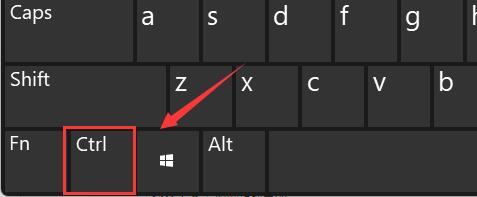
3. Touche Alt
Alt + Accueil Aller à Accueil Tous
Alt + C Afficher les favoris Dossiers, sources et historique de navigation Tous
Alt + F4 Fermer les éléments actifs, ou quitter les programmes actifs Tous
Alt + Barre d'espace Ouvrir le menu contextuel pour les fenêtres actives Tous
Alt + Tab Basculer entre les programmes ouverts Tous
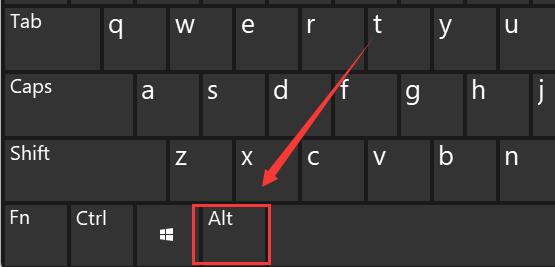
4. Touche Maj
Maj + Supprimer Supprimer les éléments sélectionnés sans passer au préalable à la corbeille. /Supprimer tout définitivement
Maj + n'importe quelle touche fléchée pour sélectionner plusieurs éléments dans la fenêtre ou sur le bureau, ou sélectionner des documents Le texte de Tous
Maj + F10 Ouvre le menu contextuel de l'élément sélectionné (par exemple en cliquant avec le bouton droit sur le bouton de la souris) Tous
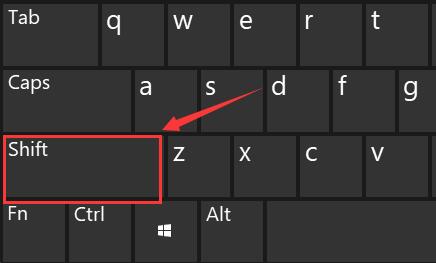
5. Touche du logo Windows
Touche du logo Windows Ouvre le menu Démarrer Tous
Touche du logo Windows + D Effacer tout et afficher le bureau Tous
Touche du logo Windows + E Ouvrir l'Explorateur Windows Tout
Touche du logo Windows + F Rechercher des fichiers ou des dossiers Tous
Touche du logo Windows + M Réduire toutes les fenêtres Tout
Touche du logo Windows + Flèche vers le bas Réduire tout Windows
Touche du logo Windows + Flèche vers le haut Maximiser tout Windows
Touche du logo Windows + L Verrouiller l'ordinateur (sans Ctrl + Alt + Suppr) Tout
Maj + Touche du logo Windows + M Annuler la réduction de toutes les fenêtres
Touche du logo Windows + Tab Parcourez tous les boutons de la barre des tâches
Touche du logo Windows + F1 Ouvrir Aide tout
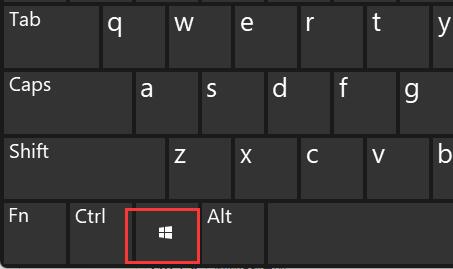
Ce qui précède est le contenu détaillé de. pour plus d'informations, suivez d'autres articles connexes sur le site Web de PHP en chinois!

Outils d'IA chauds

Undresser.AI Undress
Application basée sur l'IA pour créer des photos de nu réalistes

AI Clothes Remover
Outil d'IA en ligne pour supprimer les vêtements des photos.

Undress AI Tool
Images de déshabillage gratuites

Clothoff.io
Dissolvant de vêtements AI

AI Hentai Generator
Générez AI Hentai gratuitement.

Article chaud

Outils chauds

Bloc-notes++7.3.1
Éditeur de code facile à utiliser et gratuit

SublimeText3 version chinoise
Version chinoise, très simple à utiliser

Envoyer Studio 13.0.1
Puissant environnement de développement intégré PHP

Dreamweaver CS6
Outils de développement Web visuel

SublimeText3 version Mac
Logiciel d'édition de code au niveau de Dieu (SublimeText3)
 Comment résoudre le problème selon lequel la touche de raccourci d'enregistrement d'écran de la carte graphique NVIDIA ne peut pas être utilisée ?
Mar 13, 2024 pm 03:52 PM
Comment résoudre le problème selon lequel la touche de raccourci d'enregistrement d'écran de la carte graphique NVIDIA ne peut pas être utilisée ?
Mar 13, 2024 pm 03:52 PM
Les cartes graphiques NVIDIA ont leur propre fonction d'enregistrement d'écran. Les utilisateurs peuvent utiliser directement les touches de raccourci pour enregistrer l'écran du bureau ou du jeu. Cependant, certains utilisateurs ont signalé que les touches de raccourci ne pouvaient pas être utilisées. Maintenant, laissez ce site donner aux utilisateurs une introduction détaillée au problème de la touche de raccourci d'enregistrement d'écran de la carte N qui ne répond pas. Analyse du problème de la touche de raccourci d'enregistrement d'écran NVIDIA qui ne répond pas Méthode 1, enregistrement automatique 1. Enregistrement automatique et mode de relecture instantanée Les joueurs peuvent le considérer comme un mode d'enregistrement automatique. Tout d'abord, ouvrez NVIDIA GeForce Experience. 2. Après avoir appelé le menu du logiciel avec la touche Alt+Z, cliquez sur le bouton Ouvrir sous Instant Replay pour démarrer l'enregistrement, ou utilisez la touche de raccourci Alt+Shift+F10 pour démarrer l'enregistrement.
 Les produits de la série de claviers et de souris « Elden's Circle » co-marqués par VGN sont désormais sur les étagères : thème personnalisé Lani / Faded One, à partir de 99 yuans
Aug 12, 2024 pm 10:45 PM
Les produits de la série de claviers et de souris « Elden's Circle » co-marqués par VGN sont désormais sur les étagères : thème personnalisé Lani / Faded One, à partir de 99 yuans
Aug 12, 2024 pm 10:45 PM
Selon les informations de ce site le 12 août, VGN a lancé le 6 août la série de claviers et de souris co-marqués « Elden Ring », comprenant des claviers, des souris et des tapis de souris, conçus avec un thème personnalisé de Lani/Faded One. de produits Il a été mis sur JD.com, au prix de 99 yuans. Les informations sur les nouveaux produits co-marqués jointes à ce site sont les suivantes : Clavier VGN丨Elden Law Ring S99PRO Ce clavier utilise une coque en alliage d'aluminium pur, complétée par une structure de silencieux à cinq couches, utilise une structure à ressort à lames GASKET, a un seul -PCB à fente pour touches et capuchons de touches en matériau PBT de hauteur d'origine, fond de panier personnalisé en alliage d'aluminium ; prend en charge la connexion à trois modes et la technologie à faible latence SMARTSPEEDX connectée au VHUB, il peut gérer plusieurs appareils en un seul arrêt, à partir de 549 yuans ; VGN丨Elden French Ring F1PROMAX souris sans fil la souris
 Comment utiliser les touches de raccourci pour prendre des captures d'écran dans Win8 ?
Mar 28, 2024 am 08:33 AM
Comment utiliser les touches de raccourci pour prendre des captures d'écran dans Win8 ?
Mar 28, 2024 am 08:33 AM
Comment utiliser les touches de raccourci pour prendre des captures d’écran dans Win8 ? Dans notre utilisation quotidienne des ordinateurs, nous avons souvent besoin de prendre des captures d’écran du contenu à l’écran. Pour les utilisateurs du système Windows 8, prendre des captures d'écran via les touches de raccourci est une méthode de fonctionnement pratique et efficace. Dans cet article, nous présenterons plusieurs touches de raccourci couramment utilisées pour prendre des captures d'écran dans le système Windows 8 afin de vous aider à prendre des captures d'écran plus rapidement. La première méthode consiste à utiliser la combinaison de touches "Touche Win + Touche PrintScreen" pour effectuer
 Comment définir le skin du clavier WeChat Comment définir le skin du clavier WeChat
Mar 13, 2024 am 09:04 AM
Comment définir le skin du clavier WeChat Comment définir le skin du clavier WeChat
Mar 13, 2024 am 09:04 AM
Comment définir le skin du clavier WeChat ? WeChat Keyboard est un logiciel de méthode de saisie sur téléphone mobile très intelligent. Ce logiciel possède de nombreuses fonctions conviviales. Il permet aux utilisateurs de choisir leur propre mode de saisie et de trouver les expressions qu'ils souhaitent envoyer le plus rapidement possible. Ce logiciel permet également aux utilisateurs de modifier eux-mêmes le skin du clavier. De nombreux utilisateurs ne savent pas comment changer le skin. L'éditeur ci-dessous a compilé les méthodes de changement de skin pour votre référence. Comment définir l'apparence du clavier WeChat Dans WeChat, SMS ou d'autres applications qui nécessitent l'utilisation du clavier de votre téléphone, vous pouvez cliquer sur l'icône des paramètres de la méthode de saisie dans le coin supérieur gauche du clavier pour accéder à la page des paramètres et afficher la fonction. options de configuration pour diverses méthodes de saisie. 2. Cliquez sur « Skin personnalisé » sur la page des paramètres de la méthode de saisie.
 Partage de conseils Win11 : une astuce pour éviter de vous connecter avec un compte Microsoft
Mar 27, 2024 pm 02:57 PM
Partage de conseils Win11 : une astuce pour éviter de vous connecter avec un compte Microsoft
Mar 27, 2024 pm 02:57 PM
Partage de conseils Win11 : une astuce pour éviter la connexion au compte Microsoft Windows 11 est le dernier système d'exploitation lancé par Microsoft, avec un nouveau style de conception et de nombreuses fonctions pratiques. Cependant, pour certains utilisateurs, devoir se connecter à leur compte Microsoft à chaque démarrage du système peut être un peu ennuyeux. Si vous en faites partie, autant essayer les conseils suivants, qui vous permettront d'éviter de vous connecter avec un compte Microsoft et d'accéder directement à l'interface de bureau. Tout d’abord, nous devons créer un compte local dans le système pour nous connecter au lieu d’un compte Microsoft. L'avantage de faire cela est
 En comparant les performances des systèmes Win11 et Win10, lequel est le meilleur ?
Mar 27, 2024 pm 05:09 PM
En comparant les performances des systèmes Win11 et Win10, lequel est le meilleur ?
Mar 27, 2024 pm 05:09 PM
Le système d'exploitation Windows a toujours été l'un des systèmes d'exploitation les plus utilisés sur les ordinateurs personnels, et Windows 10 a longtemps été le système d'exploitation phare de Microsoft jusqu'à récemment, lorsque Microsoft a lancé le nouveau système Windows 11. Avec le lancement du système Windows 11, les gens se sont intéressés aux différences de performances entre les systèmes Windows 10 et Windows 11. Lequel est le meilleur entre les deux ? Jetons d’abord un coup d’œil à W
 A lire avant d'acheter un système : Analyse des avantages et inconvénients de Win11 et Win10
Mar 28, 2024 pm 01:33 PM
A lire avant d'acheter un système : Analyse des avantages et inconvénients de Win11 et Win10
Mar 28, 2024 pm 01:33 PM
À l'ère de l'information d'aujourd'hui, les ordinateurs personnels jouent un rôle important en tant qu'outil indispensable dans notre vie quotidienne. En tant que logiciel de base des ordinateurs, le système d'exploitation affecte notre expérience d'utilisation et notre efficacité au travail. Sur le marché, le système d'exploitation Windows de Microsoft a toujours occupé une position dominante, mais les gens sont désormais confrontés au choix entre le dernier Windows 11 et l'ancien Windows 10. Pour les consommateurs ordinaires, lorsqu'ils choisissent un système d'exploitation, ils ne regardent pas seulement le numéro de version, mais comprennent également ses avantages et ses inconvénients.
 Étapes détaillées pour installer le langage Go sur un ordinateur Win7
Mar 27, 2024 pm 02:00 PM
Étapes détaillées pour installer le langage Go sur un ordinateur Win7
Mar 27, 2024 pm 02:00 PM
Étapes détaillées pour installer le langage Go sur un ordinateur Win7 Go (également connu sous le nom de Golang) est un langage de programmation open source développé par Google. Il est simple, efficace et offre d'excellentes performances de concurrence. Il convient au développement de services cloud, d'applications réseau et. systèmes back-end. Installer le langage Go sur un ordinateur Win7 permet de prendre rapidement en main le langage et de commencer à écrire des programmes Go. Ce qui suit présentera en détail les étapes pour installer le langage Go sur un ordinateur Win7 et joindra des exemples de code spécifiques. Étape 1 : Téléchargez le package d'installation du langage Go et visitez le site officiel de Go






